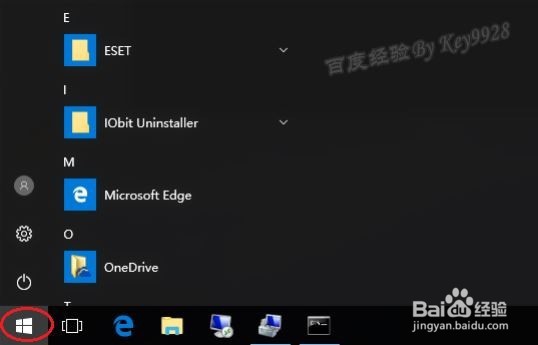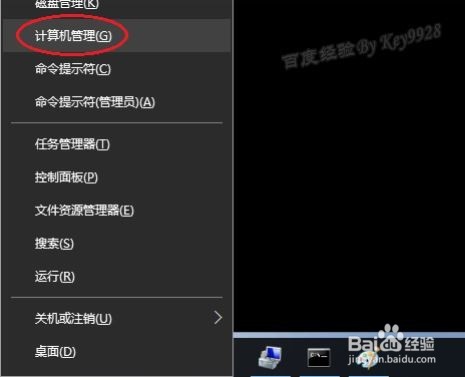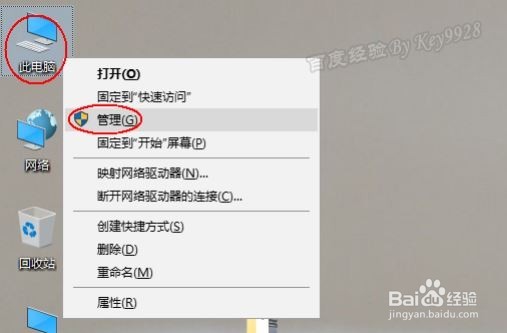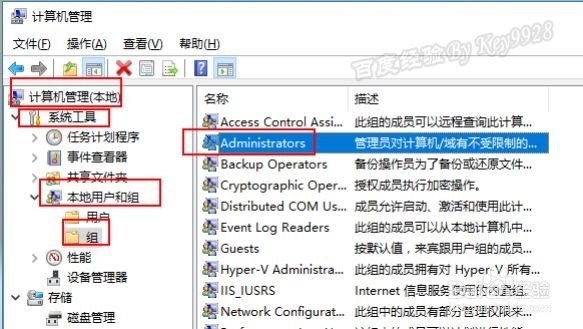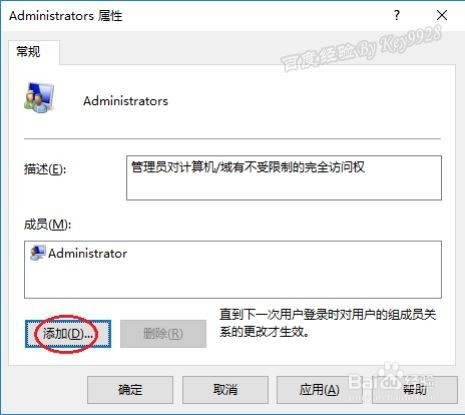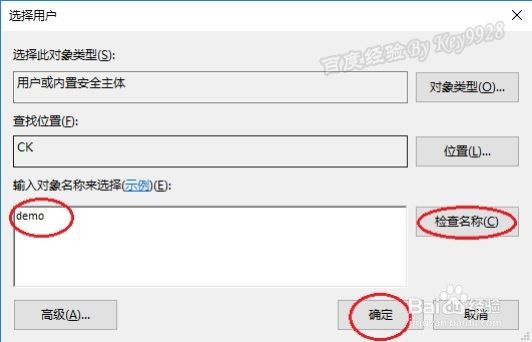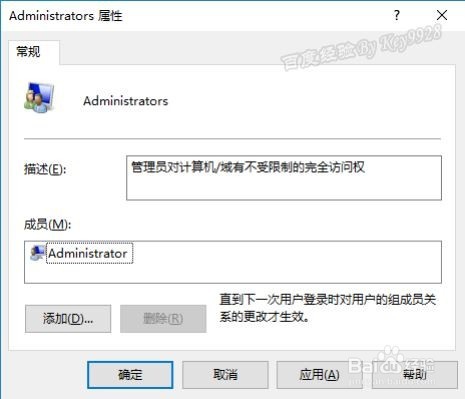Win10怎么把帐户设置成管理员帐号
1、首先,你需要用管理员帐号登陆电脑,否则后续的操作也会要求你输入管理员帐号信息;
2、然后,右击桌面左下角的Windows图标:
3、在弹出的快捷菜单中选择“计算机管理”命令:
4、或者更简单的,右击桌面上的“计算机”图标,选择“管理”命令:
5、在打开的“计算机管理”窗口中,依次展开“计算机管理”、“系统工具”、“本地用户和组”、“组”,再双击打开右侧的“Administrators”组:
6、在打开的“Administrators属性”对话框中,单击“添加”按钮:
7、在打开的“选择用户”对话框中,输入你要添加管理员权限的帐号并在“检查名称”点击“确定”按钮:
8、在返回的对话框中再次单击“确定”按钮即可:
声明:本网站引用、摘录或转载内容仅供网站访问者交流或参考,不代表本站立场,如存在版权或非法内容,请联系站长删除,联系邮箱:site.kefu@qq.com。
阅读量:54
阅读量:96
阅读量:54
阅读量:61
阅读量:87